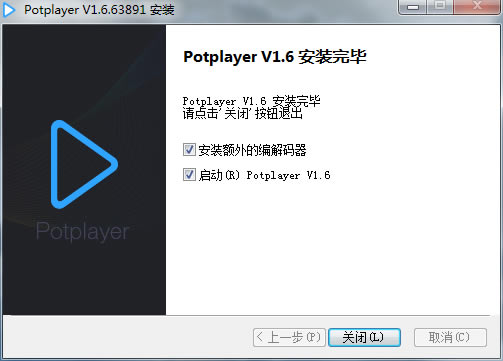【potplayer下載】potplayer 64位播放器 v1.7.12845 官方最新版
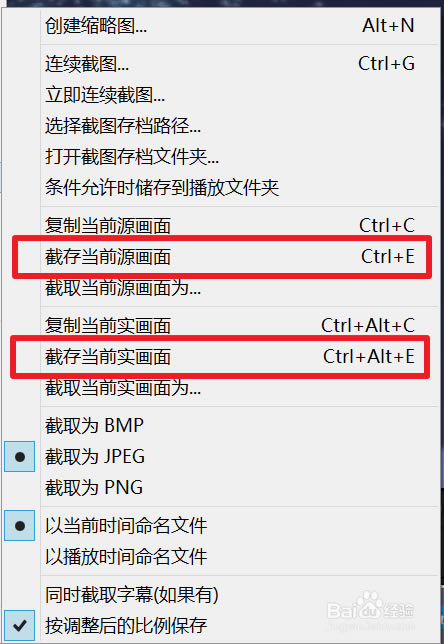
- 軟件類型:媒體軟件
- 軟件語言:簡體中文
- 授權方式:免費軟件
- 更新時間:2025-03-08
- 閱讀次數:次
- 推薦星級:
- 運行環境:WinXP,Win7,Win10,Win11
potplayer播放器軟件介紹
potplayer播放器是Daum公司制作的網絡播放器,這款播放器目前由KMPlayer播放器的作者進行后續開發,兩款播放器最大的區別在potplayer播放器擁有強大的內置解碼器,這是KMPlayer播放器所不具有的。
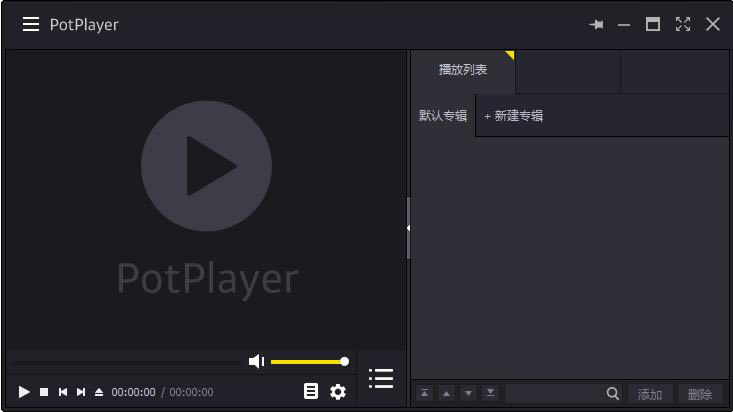
potplayer播放器軟件特色
【支持強勁的引擎加速】
支持 DXVA, CUDA, QuickSync 等等,以最少的資源制造最華麗的表現,在原有配置下體驗最優表現。
【支持3D影像】
支持大量不同型號的3D眼鏡連接電視或電腦立即享受3D視覺盛宴,支持Side by Side,Top and Bottom,Page Flipping等輸出。
【支持多種字幕文件】
支持文字字幕SMI,SRT Vobsub(DVD),藍光SUP字幕等多種字幕資源,支持 ASS/SSA 動畫以及SMI ruby tag。
【支持多種編譯碼器 管理便利】
使用時,無需再麻煩地安裝各種全能編解碼器,支持OpenCodec,用戶自定義添加需要的編解碼器。
【一切其他的強大功能】
多個文件一次性讀取,流暢播放。
雙聲卡時,可自定義輸出。
各時間段截圖方便快速切換到不同場景。
提供特定場景添加并管理書簽、章節功能。
支持Direct3D9 Ex Flip Mode, Overlay 功能。
支持其它硬件設備播放(DVD、 TV、 HDTV)。
potplayer播放器使用方法
【potplayer如何更改徽標?】
雙擊potplayer快捷方式,得出如下界面。
可以看到正中間是黑的,有potplayer圖標,我們現在要將這個圖片換成生動點的。
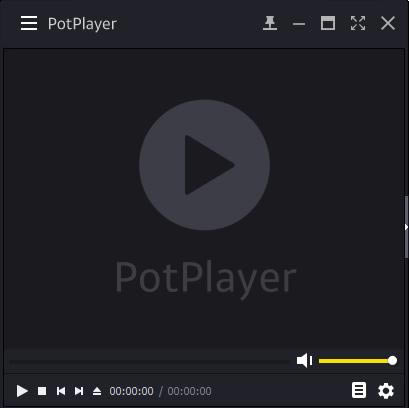
對著該界面右擊,依次選擇“皮膚”“徽標”“徽標設置”
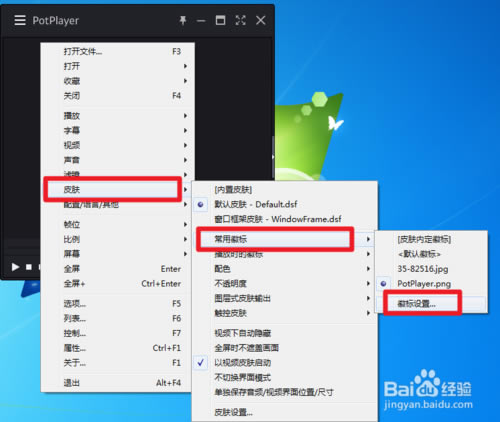
在彈出界面點擊“打開徽標文件”
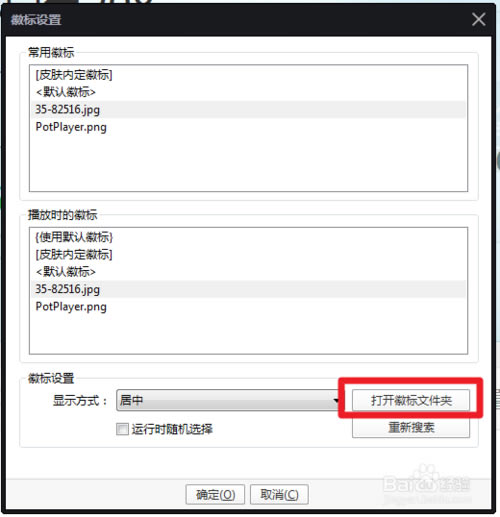
在后臺出來如下文件夾,可以看到potplayer默認的徽標文件
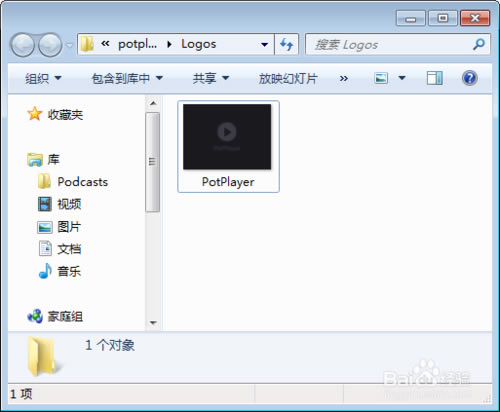
打開另外一個窗口,將你準備好的圖片拖進徽標文件夾
或者復制圖片文件到徽標文件夾
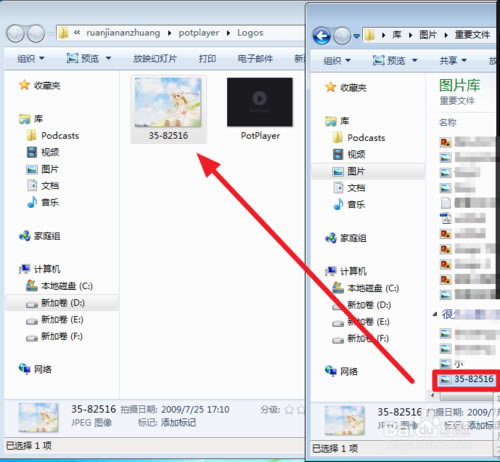
現在從徽標設置界面,點擊“重新搜索”,就可以看到該圖片的名稱了,點擊選中該圖片
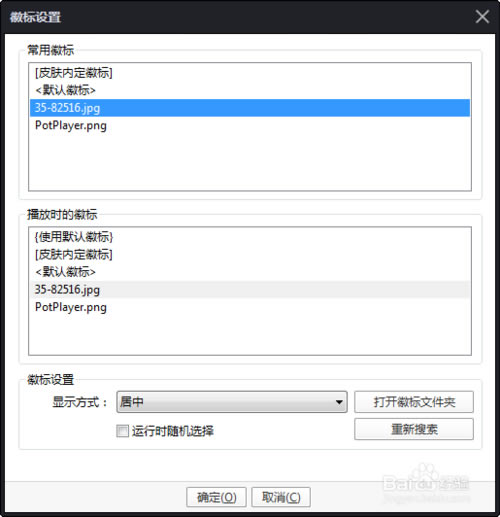
這就是效果了
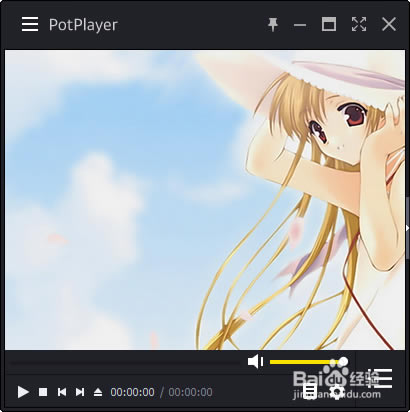
【Potplayer怎么截圖?】
在視頻處右擊選擇【視頻】-【圖像截取】
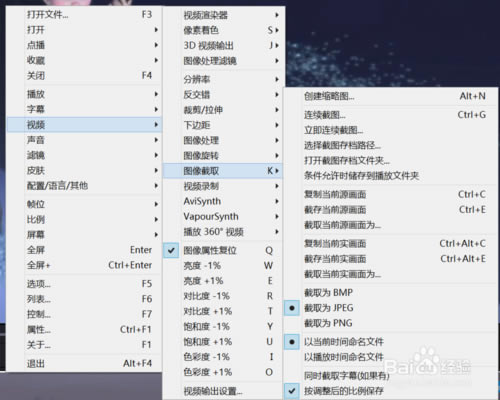
通常如果只截取一張,選擇【截存當前源畫面】或者【截存當前實畫面】即可,源畫面指的是按視頻本身的分辨率截取,實畫面指的是畫面在屏幕的分辨率
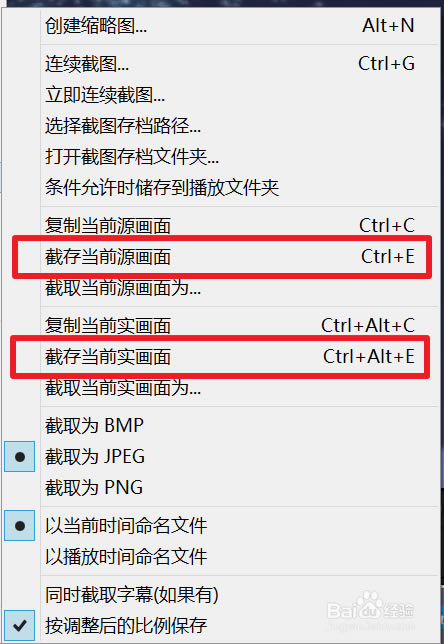
接著點擊【打開截圖存檔文件夾】,即可看到剛才所截取的圖片
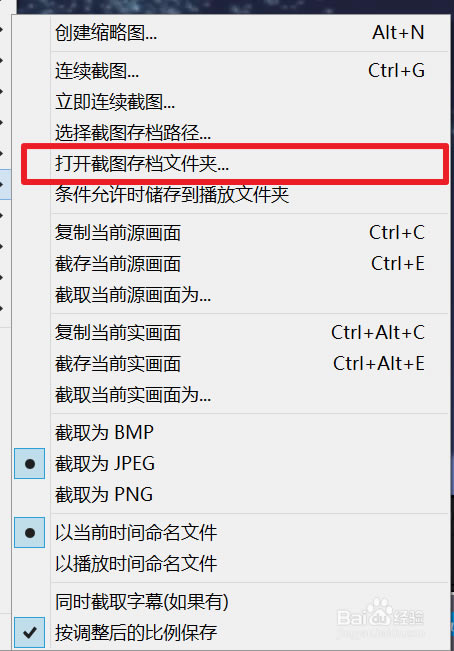
如果是直接發送圖片,可以選擇【復制當前源\實畫面】
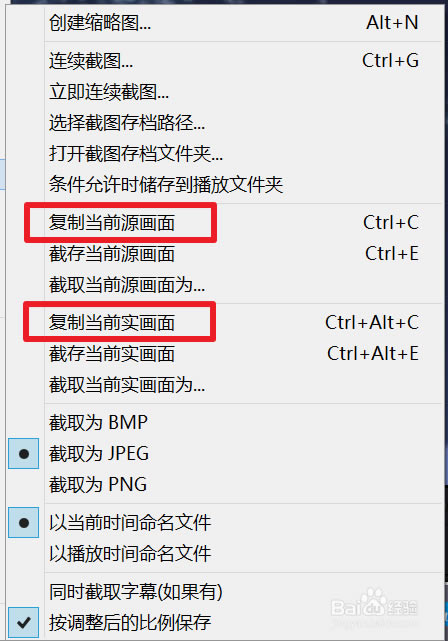
還可以設置截取圖片的格式、命名方式和是否截取字幕等信息
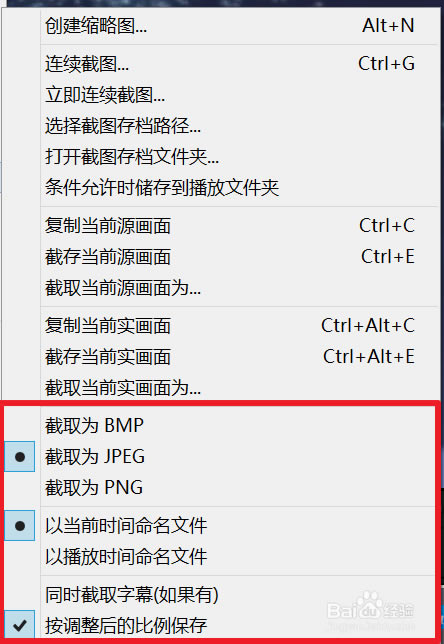
如果想要連續截圖,點擊【連續截圖】
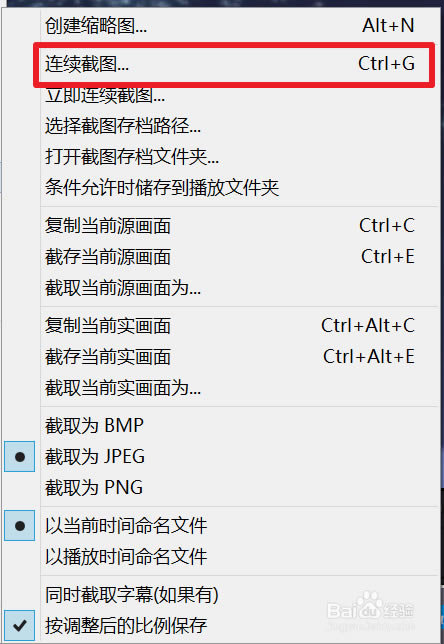
設置截取圖片的方式即可
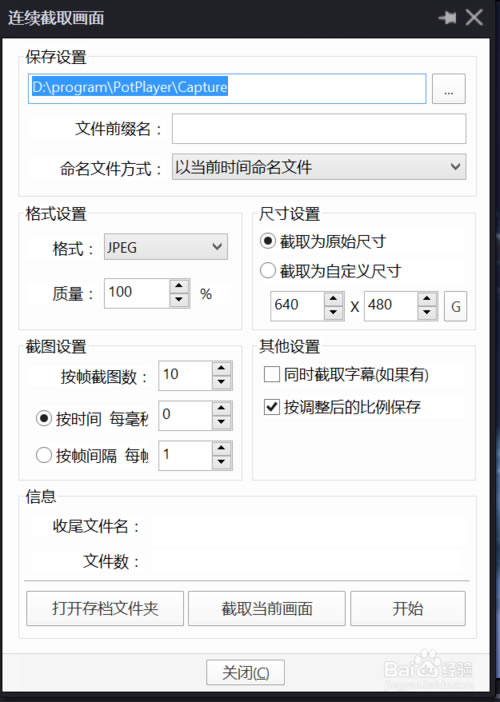
【potplayer如何錄制游戲?】
步驟1:設置采集器
打開potplayer,然后右擊,點擊選項
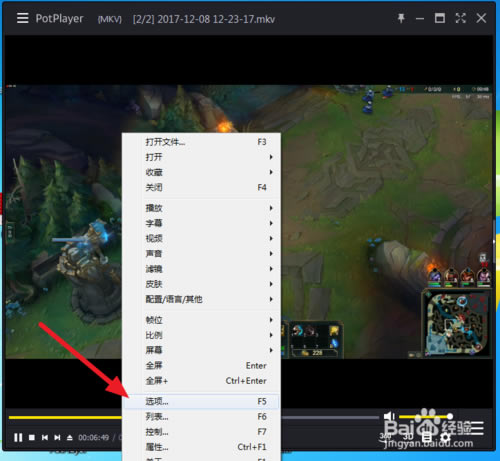
在選項里,選擇設備----采集器----游戲,選中聲音,點擊應用---確定,如圖所示
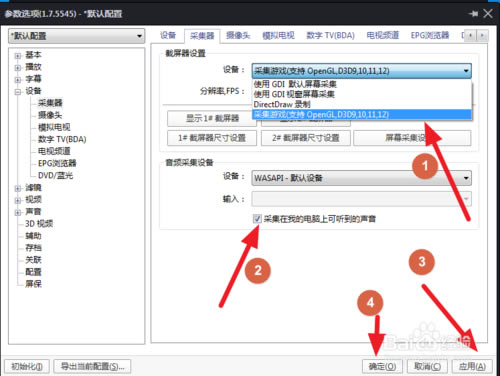
步驟2:打開采集器
你得先打開一個游戲,并且進入到游戲中,不能是登錄程序,有的時候是兩個游戲程序,需要區分。
在主界面右擊,點擊打開---采集器
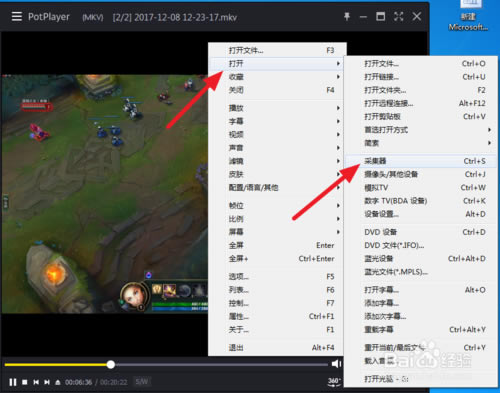
選擇你打開的游戲程序,需要錄制的游戲程序
然后點擊 確定
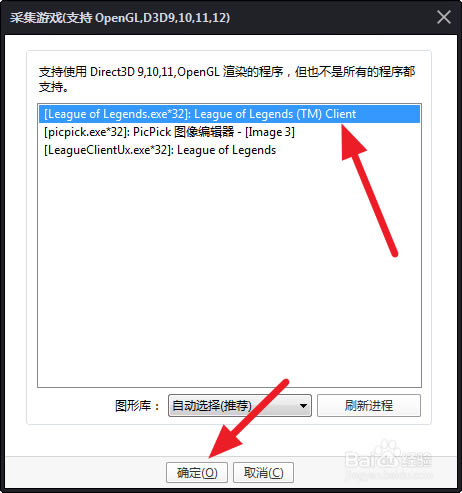
步驟3:開始錄制
打開potplayer,然后右擊,點擊視頻---視頻錄制----錄制視頻
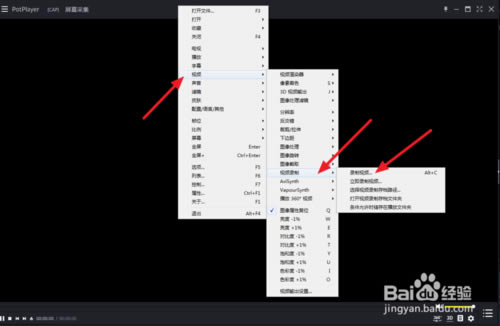
跳轉到如圖所示,然后點擊“開始錄制”
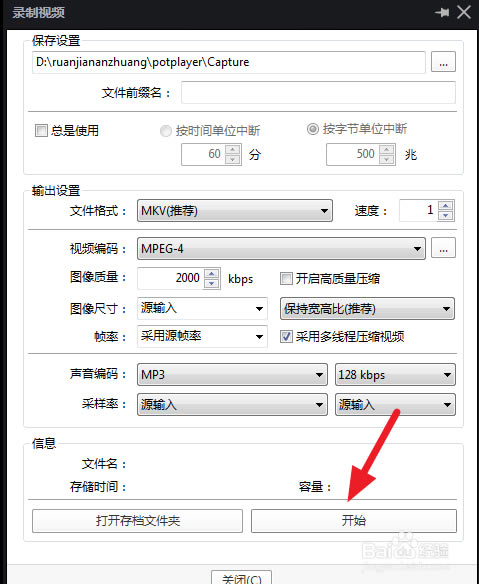
錄制完畢之后,點擊 “停止錄制”,然后點擊“打開存檔文件夾”
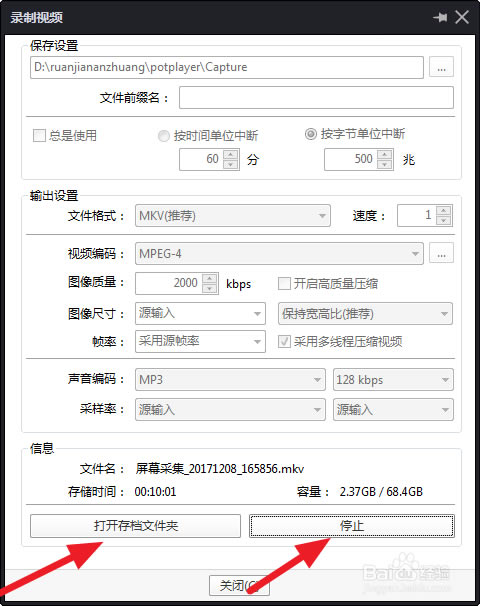
這就是錄制的效果了
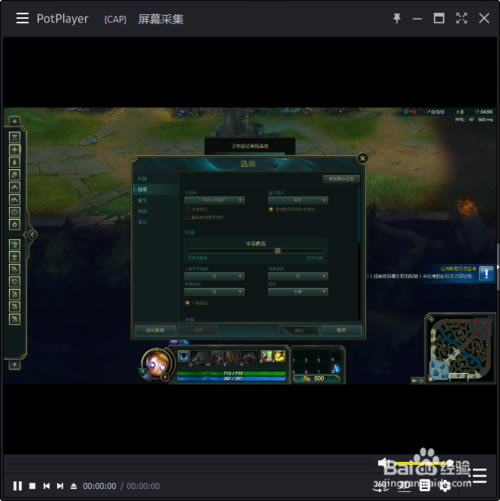
potplayer播放器安裝方法
1.雙擊從本站下載的軟件安裝包,選擇“簡體中文”,點擊“OK”;
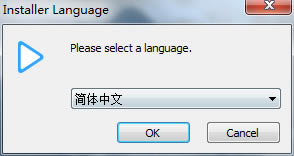
2.點擊“下一步”;
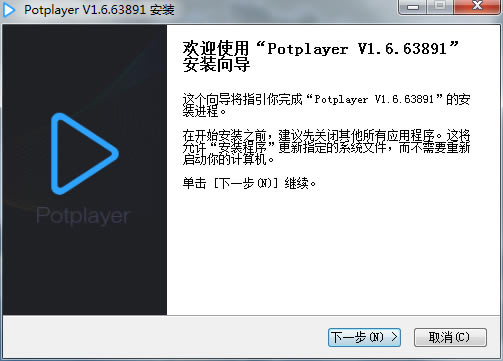
3.點擊“我接受”接收軟件許可協議;
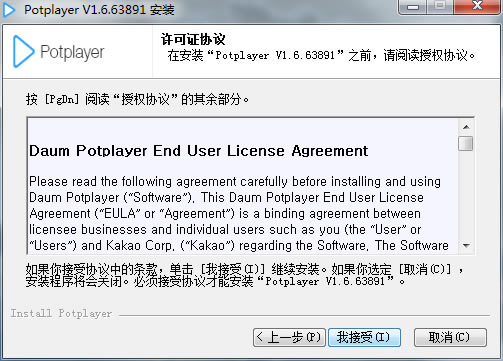
4.選擇好關聯的格式,點擊“下一步”;
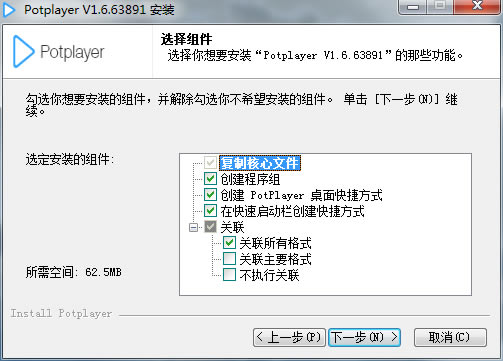
5.選擇好安裝的位置,點擊“安裝”;
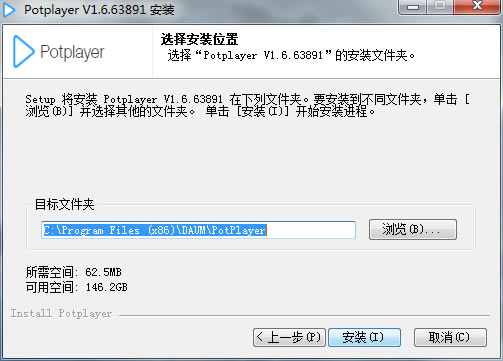
6.等待安裝過程結束,點擊“關閉”即可打開軟件進行體驗。